Vi sarà capitato di ascoltare una serie di tracce MP3 e di accorgervi che ognuna presenta un volume differente. Alcune risultano troppo basse, altre troppo alte: il risultato è che si è costretti ad alzare e abbassare il volume in continuazione. Una soluzione a questa spiacevole situazione c’è e consiste nel normalizzare il volume dei file audio.
Ci sono diversi programmi in grado di svolgere tale compito. Oggi abbiamo scelto di concentrarci su MP3Gain, utility che ci ha colpito per due motivi:
- pesa pochi MB;
- le modifiche applicate sono reversibili.
Quest’ultima feature si deve al fatto che il programma non esegue una nuova decodifica e codifica dei file su cui lavora, infatti salva le modifiche sotto forma di tag aggiuntivi APEv2. In soldoni ciò vuol dire che, se non fossimo soddisfatti del risultato ottenuto, potremmo sempre ripristinare il volume originale dei file normalizzati.
Come normalizzare il volume dei file MP3
La schermata principale del programma risulta chiara e pulita, con le funzioni più importanti immediatamente accessibili tramite i grandi bottoni in alto. Per modificare il volume di una traccia MP3, usiamo il bottone Aggiungi file e selezioniamo la traccia desiderata.
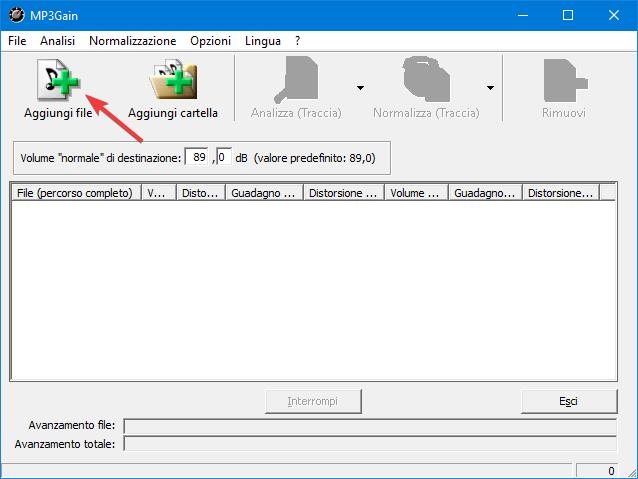
Con la stessa procedura, selezioniamo tutti i file MP3 di cui vogliamo normalizzare il volume. In alternativa, se i nostri file si trovano tutti in una stessa cartella, possiamo selezionare direttamente la cartella utilizzando il bottone apposito Aggiungi cartella. Alla fine, tutti i file verranno aggiunti all’elenco presente nella schermata principale.
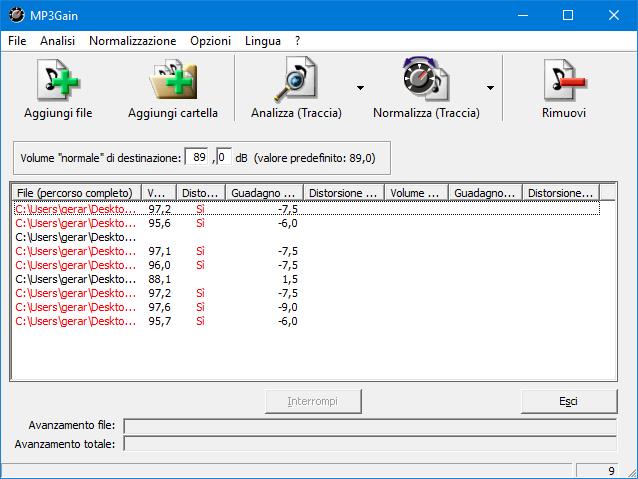
Nella colonna Volume (la seconda, nelle immagini) possiamo leggere il valore del volume attuale di ciascun file MP3. Noi consigliamo di eseguire un controllo ulteriore, evidenziando col mouse tutti i brani in elenco e cliccando sul bottone Analizza (Traccia). Particolarmente interessante è anche la colonna Distorsione (la terza, nelle immagini), che indica per ciascun file MP3 se c’è il rischio di avere distorsioni in fase di ascolto.
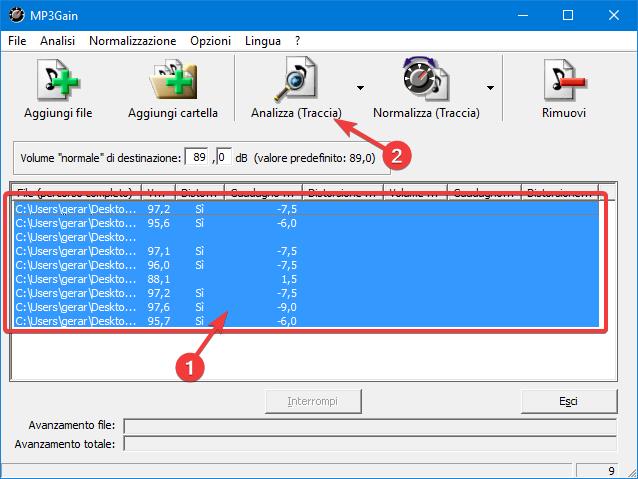
A questo punto dobbiamo decidere quale valore di riferimento utilizzare per la modifica del volume. Tale valore si trova nel campo Volume “normale” di destinazione, sopra l’elenco dei file: di default è impostato a 89, ma possiamo modificarlo a piacimento. Dopo averlo fatto, diamo un’occhiata alla colonna (la quinta, nelle immagini) Distorsione (Traccia), la quale ci indicherà se c’è rischio di distorsione nell’ascolto del file normalizzato. Nonostante sia meglio evitare il rischio di distorsione, in certi casi potremmo tollerarlo a fronte di un volume maggiore.
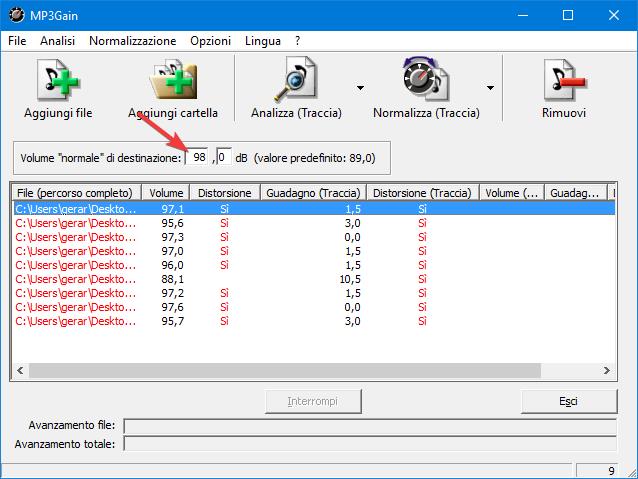
Stabilito il volume di riferimento, non resta che applicare le modifiche ai file cliccando sul bottone Normalizza (Traccia).

Ripristinare il volume originale dei file MP3
Come detto in apertura, uno dei punti di forza di MP3Gain è che la normalizzazione eseguita dal programma è reversibile. La procedura da seguire è davvero semplice: basta aggiungere nuovamente i file tramite il bottone apposito (come visto in precedenza), evidenziarli, cliccare col tasto destro del mouse e scegliere l’opzione Annulla normalizzazione.
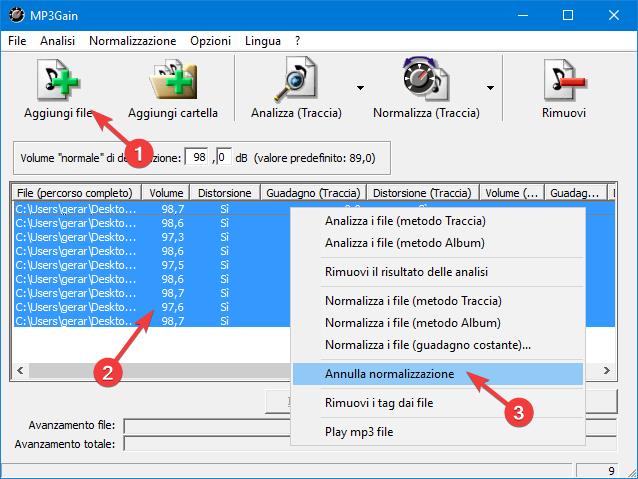
Al termine, i file MP3 torneranno al loro volume originale, senza ripercussioni sui file stessi.
Conclusioni
MP3Gain è scaricabile gratuitamente dal sito ufficiale, sotto forma di installer oppure in formato portable. Nel caso in cui venga restituito un errore di “file mancanti” quando avviato, provate a scaricare l’installer full: esso contenente alcuni file extra necessari al programma, così facendo non dovreste riscontrare problemi in fase di installazione.
